O superaquecimento pode ser a principal razão para uma placa-mãe com falha
- Pode haver vários motivos pelos quais a placa-mãe morreu: superaquecimento, ventilador não funcionando, acúmulo de poeira, voltagem instável e muito mais.
- Este guia cobrirá todos os possíveis motivos e sintomas de uma placa-mãe morta.

xINSTALE CLICANDO NO ARQUIVO PARA DOWNLOAD
Este software irá reparar erros comuns de computador, protegê-lo contra perda de arquivos, malware, falha de hardware e otimizar seu PC para desempenho máximo. Corrija problemas de PC e remova vírus agora em 3 etapas fáceis:
- Baixe a ferramenta de reparo do PC Restoro que vem com tecnologias patenteadas (patente disponível aqui).
- Clique Inicia escaneamento para encontrar problemas do Windows que possam estar causando problemas no PC.
- Clique Reparar tudo para corrigir problemas que afetam a segurança e o desempenho do seu computador.
- Restoro foi baixado por 0 leitores deste mês.
A placa-mãe, uma placa de circuito principal, conecta todos os componentes de hardware ao seu processador. Ele define qual dispositivo de armazenamento, módulo de memória e placas gráficas podem ser conectados ao seu PC.
Se algo acontecer com a placa-mãe, o computador não inicializará. Este guia cobrirá todas as causas e sintomas a serem observados para garantir que sua placa-mãe esteja morta.
Quais são as razões para o mau funcionamento da placa-mãe?
Pode haver várias causas de falha da placa-mãe; alguns dos mais populares são mencionados aqui:
- Superaquecimento – Superaquecimento pode resultar de um computador não sendo ventilado ou do sistema de resfriamento não estar funcionando.
- Falha de componente – Defeitos de fabricação, exposição à temperatura e desgaste podem causar falhas na placa-mãe.
- picos de energia – Quedas de energia e picos de tensão também podem resultar em picos de energia e podem se tornar a causa do problema.
Como posso saber se a placa-mãe está morta?
1. Nenhum poder
A primeira coisa a procurar é o computador não ligar ou não mostrar sinais de energia. Em seguida, verifique todas as conexões soltas e certifique-se de que os cabos de alimentação estejam conectados corretamente.
Verifique se a fonte de alimentação está fornecendo energia para a placa-mãe. Use um testador e multímetro de PSU ou um cabo de alimentação diferente.
Você pode usar Newegg e Coolermaster para verificar a fonte de alimentação total fornecida à placa-mãe.
2. Verifique se há danos físicos

Verifique se há pinos danificados, placas de circuito impresso ou danos causados pela água em sua placa-mãe. Além disso, verifique se há transistores queimados, circuitos lascados ou capacitores inchados. Em seguida, abra o gabinete e procure o seguinte para determinar a causa.
3. Remova GPU ou RAM para verificar

Se a GPU não estiver encaixada corretamente, ela pode interferir na capacidade da placa-mãe de ligar. Se você vir as luzes ou o LED acendendo, retire a GPU e a RAM para verificar se a placa-mãe funciona sem eles. Se reiniciar, tente encaixar GPU e slots diferentes para RAM para verificar se funciona com a placa-mãe.
- Unidade USB exibida como não alocada? 2 maneiras de corrigi-lo
- Erro BSoD do Afd.sys: 7 maneiras de corrigi-lo rapidamente
4. desconecte tudo
Verifique os componentes internos para analisar se eles estão usando uma quantidade incomum de energia, falhando na placa-mãe.
Dica de especialista:
PATROCINADAS
Alguns problemas do PC são difíceis de resolver, especialmente quando se trata de repositórios corrompidos ou arquivos ausentes do Windows. Se você estiver tendo problemas para corrigir um erro, seu sistema pode estar parcialmente quebrado.
Recomendamos a instalação do Restoro, uma ferramenta que fará uma varredura em sua máquina e identificará qual é a falha.
Clique aqui para baixar e começar a reparar.
Tente remover o SSD, USB ou outros discos de memória para verificar se a placa-mãe liga.
5. Verifique os impasses da placa-mãe

Standoffs são tirantes de metal que podem manter sua placa-mãe elevada da bandeja da placa-mãe. Se os espaçadores estiverem tocando a parte traseira da placa-mãe pode causar um curto-circuito.
Verifique as posições de afastamento para ver se eles estão alinhados com os orifícios da placa-mãe. Por favor, remova-os e reinstale sua placa-mãe.
6. Verifique a bateria do CMOS

Como a bateria CMOS alimenta o BIOS do seu PC e mantém as configurações do sistema salvas, é um elemento essencial. A bateria CMOS sem energia também pode fazer você pensar erroneamente que a placa-mãe pode estar morta, já que esta bateria é usada para alimentá-la.
Antes de fazer qualquer outra coisa, retire e verifique a bateria do CMOS. Se estiver com defeito, substitua-o por um novo.
7. Verifique os códigos de bipe ou os indicadores de LED
Se sua placa-mãe tiver LEDs de status ou bipes, eles podem indicar o problema com códigos de bipes e códigos de erro. Com o alto-falante da placa-mãe instalado, você pode obter códigos de bipe para solução de problemas. Estes são alguns exemplos:
- Um bipe - problemas de memória
- Dois bipes - problemas na placa-mãe
- Cinco bipes - Problemas de CPU
- Nove bipes – Problemas de BIOS ou ROM
Se a placa-mãe tiver indicadores de LED, eles podem piscar para indicar o problema com a CPU ou placa-mãe. Você precisa verificar o design do fabricante para entender o que seu LED está indicando.
8. Congela e trava no computador
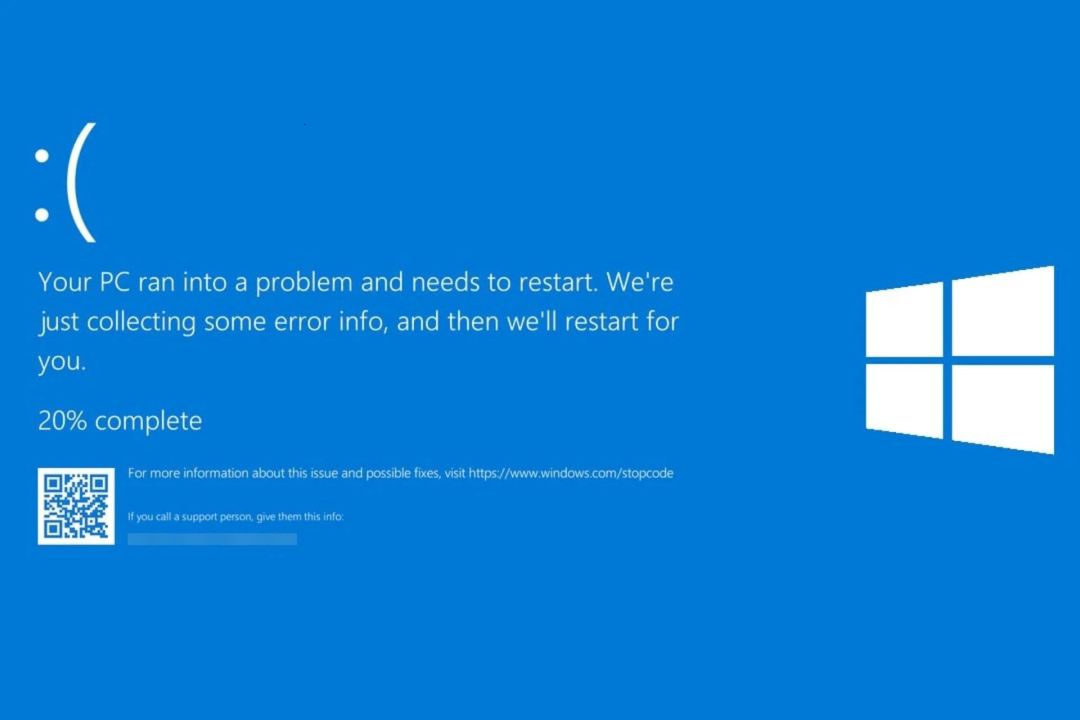
Se o seu computador está mostrando erros BSOD ou está lento, isso também pode ser um sinal de problema na placa-mãe. Mas, novamente, alguns erros na descrição podem indicar o problema.
Além disso, se o computador estiver esquentando ou o ventilador estiver em velocidade máxima, pode ser devido a um sistema de resfriamento ruim. Verifique se os ventiladores estão funcionando e remova a poeira do ventilador e do PCB.
Portanto, esses são os sintomas que podem confirmar se a placa-mãe está morta ou com defeito. Se você tiver dúvidas ou preocupações, sinta-se à vontade para mencioná-las nos comentários abaixo.
Ainda tendo problemas? Corrija-os com esta ferramenta:
PATROCINADAS
Se os conselhos acima não resolverem seu problema, seu PC pode ter problemas mais profundos no Windows. Nós recomendamos baixando esta ferramenta de reparo de PC (classificado como Ótimo no TrustPilot.com) para resolvê-los facilmente. Após a instalação, basta clicar no botão Inicia escaneamento botão e, em seguida, pressione Reparar tudo.

![As 5 melhores placas-mãe USB Tipo C para usar [Guia 2021]](/f/b3720a30402a2dd007164efd73a35d3c.jpg?width=300&height=460)
![5+ melhores placas-mãe para jogos para comprar [Guia 2021]](/f/f8c980d0fe02de47ddce025853fd58f4.jpg?width=300&height=460)